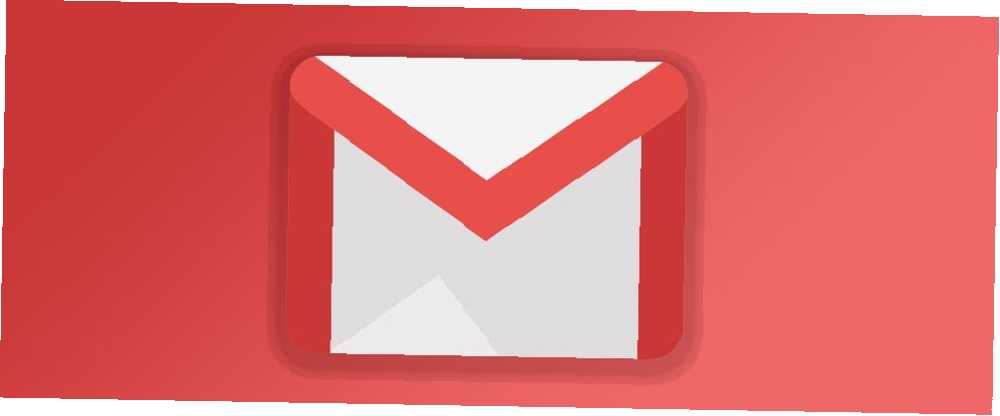
Lesley Fowler
0
2892
158
Casi todos tienen una cuenta de Gmail, por lo que es un gran problema que Google haya decidido revisar la interfaz. El nuevo rediseño de Gmail ha comenzado a implementarse, y muchos usuarios ya pueden aprovechar algunas nuevas funciones interesantes.
Muchas de las nuevas funciones de Gmail serán familiares para los usuarios de Inbox by Gmail centrado en la gestión del correo electrónico. 10 formas súper eficientes Inbox by Gmail le ahorra tiempo 10 formas súper eficientes Inbox by Gmail le ahorra tiempo Organización y gestión del correo electrónico. Puede darle un flujo de trabajo de correo electrónico más simple. Descubra si Inbox by Gmail puede ser la mejor opción para usted. , pero algunos son totalmente nuevos.
Todavía no se han lanzado todas las funciones, pero las que están disponibles son geniales. Le daremos un resumen de cómo usarlos y echaremos un vistazo a lo que vendrá pronto.
Cómo obtener el nuevo rediseño de Gmail
Si aún no ha activado la interfaz de Gmail rediseñada, todo lo que necesita hacer es hacer clic en el engranaje de Configuración y seleccionar Prueba el nuevo Gmail:
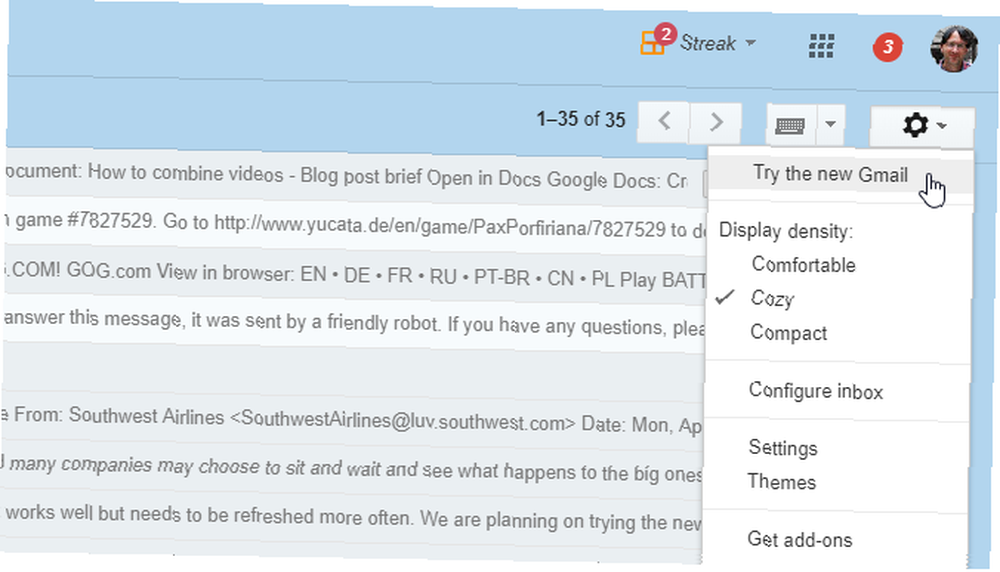
La página se volverá a cargar y aparecerá el nuevo Gmail..
Estas son algunas de las características interesantes que obtendrá:
1. Respuesta inteligente en el correo web
Si ha utilizado las aplicaciones móviles Gmail o Inbox, probablemente haya visto Respuesta inteligente.
Google utiliza algoritmos de aprendizaje automático 3 formas mágicas de inteligencia artificial puede ahorrarle tiempo 3 formas mágicas de inteligencia artificial puede ahorrarle tiempo La inteligencia artificial es de vanguardia. Pero el objetivo final es simplificar nuestras vidas. Observamos cómo AI puede escribir sus correos electrónicos, programar sus reuniones y ahorrarle tiempo. para aprender los patrones de sus respuestas y le presenta tres opciones que cree que podría usar. Y es sorprendentemente bueno para elegir respuestas razonables.
El rediseño de Gmail trae esta función a su navegador.
Para ver sus opciones de Respuesta inteligente, simplemente desplácese hasta la parte inferior de un correo electrónico. Si hay opciones disponibles, se mostrarán claramente:
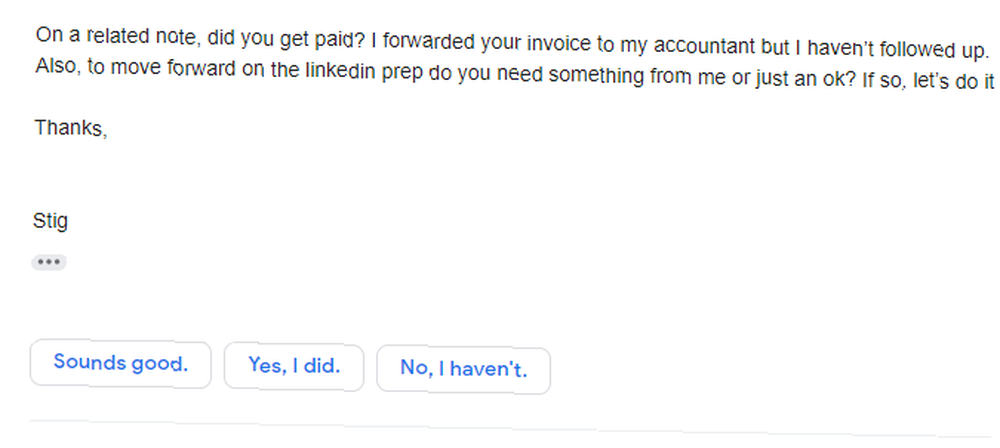
Haga clic en uno para comenzar una respuesta con esa respuesta, agregue lo que desee y envíelo.
Gmail no siempre mostrará las opciones de Respuesta inteligente. Es mejor sugerir respuestas a preguntas simples.
2. Tome medidas más rápido desde la bandeja de entrada
Para realizar una acción desde su bandeja de entrada antes del rediseño de Gmail, debe seleccionar un correo electrónico y elegir la acción desde la parte superior de la ventana. No fue difícil, pero Google lo ha hecho aún más fácil.
Ahora, puede pasar el cursor sobre el lado derecho de un correo electrónico en su bandeja de entrada para ver esas opciones:
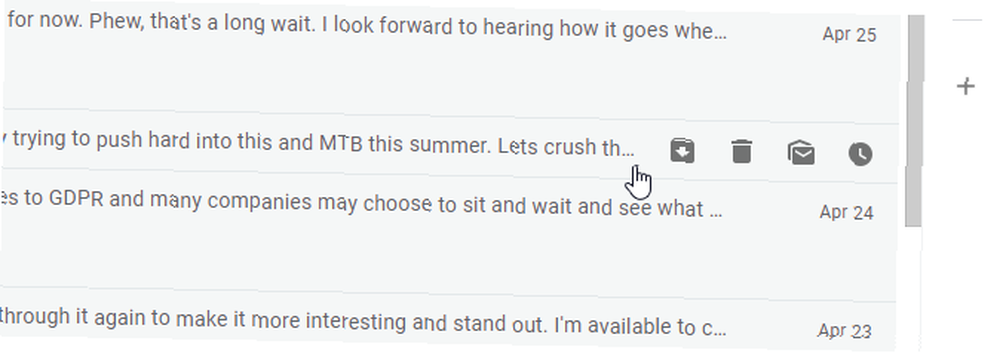
Se puede acceder fácilmente a Archivar, Eliminar y Marcar como leído (al igual que los complementos y la repetición, de los que hablaremos en un momento).
Todavía es más rápido seleccionar numerosos correos electrónicos con el mouse y usar un método abreviado de teclado de Gmail Los métodos abreviados de teclado más útiles de Gmail que todos deberían saber Los métodos abreviados de teclado más útiles de Gmail que todos deberían saber Tareas. para administrar sus correos electrónicos, pero esto definitivamente es una mejora en el sistema anterior.
También puede abrir archivos adjuntos desde la vista de la bandeja de entrada en lugar de abrir primero el correo electrónico.
Sin embargo, para hacer esto, deberá establecer la densidad de visualización en “Defecto.” Haga clic en el engranaje en la esquina superior derecha, seleccione Densidad de pantalla, y elige Defecto:
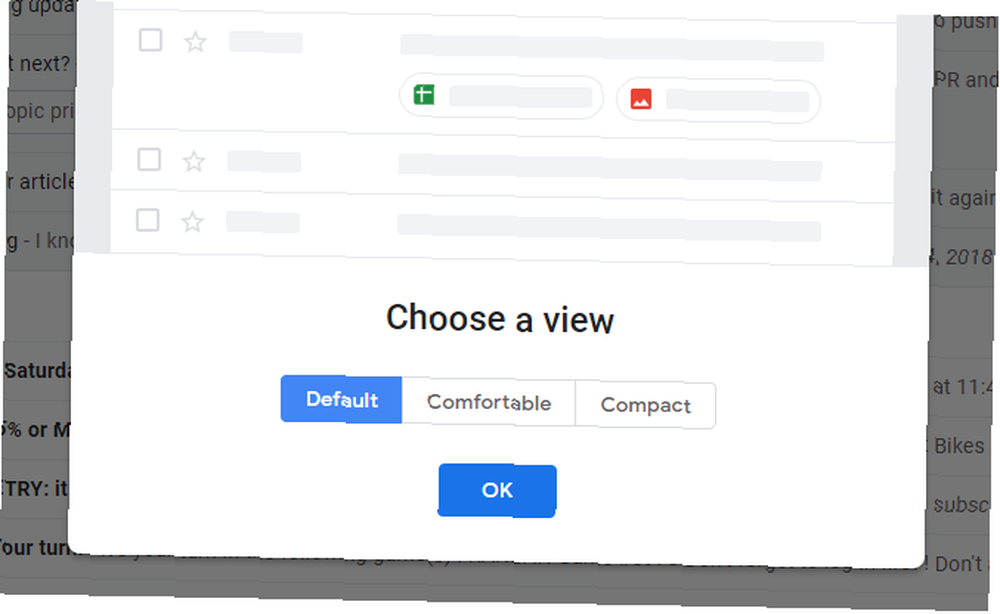
No verá tantos correos electrónicos sin desplazarse como lo haría con la densidad Cómoda o Compacta. Pero sí puedes ver archivos adjuntos, lo cual es genial si tiendes a abrir muchos de ellos:
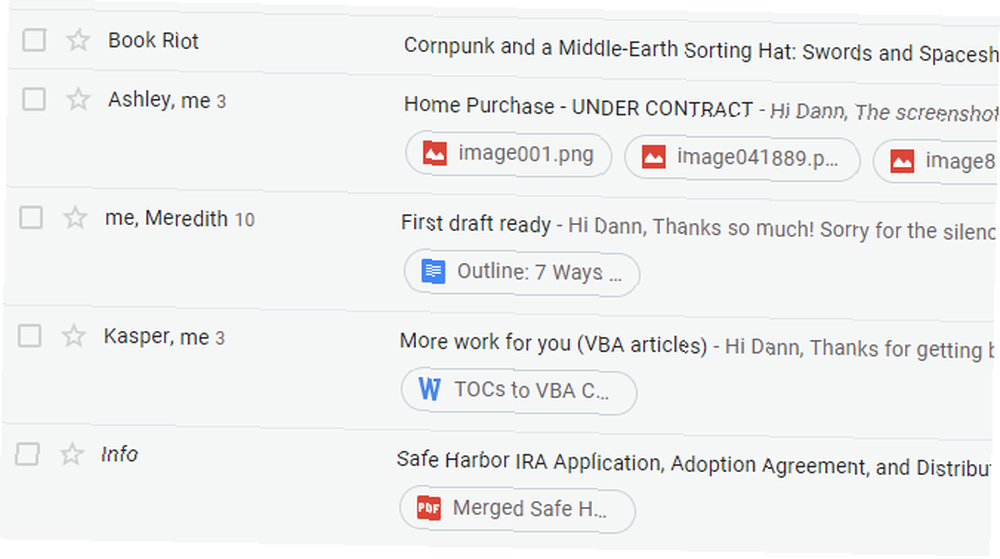
Simplemente haga clic en uno de los archivos adjuntos y se abrirá, ya sea en una caja de luz o en Google Drive.
3. Barra lateral derecha plegable
Una de las nuevas características de Gmail que notará de inmediato es la barra lateral plegable en el lado derecho de su bandeja de entrada. De manera predeterminada, hay íconos para Google Calendar, Google Keep y Google Tasks.
Simplemente haga clic en uno de ellos para abrir una barra lateral delgada:
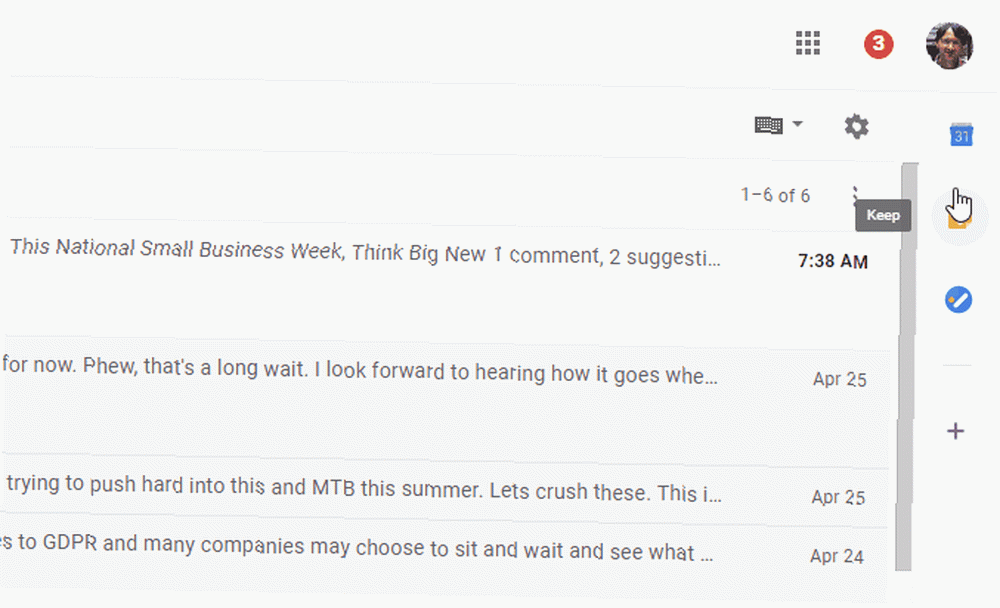
Puede consultar fácilmente su calendario, archivos guardados y tareas desde su bandeja de entrada. (Ahora será más fácil aprovechar Google Keep y sus usos creativos 10 formas creativas de usar Google Keep todos los días 10 formas creativas de usar Google Keep todos los días Google Keep es una aplicación simple para tomar notas. Pero su simplicidad oculta su utilidad ¡Aquí hay diez consejos e ideas para usar Google Keep para las pequeñas cosas cotidianas de la vida!)
4. Posponer correo electrónico
Muchos clientes de correo electrónico (incluida la Bandeja de entrada) tienen una función de repetición. Hace clic en posponer, le dice al cliente cuándo desea que vuelva a aparecer el correo electrónico en su bandeja de entrada y desaparece. Cuando llega el momento, vuelve.
Es una excelente opción para los correos electrónicos que no puede manejar de inmediato. Antes del rediseño de Gmail, tendría que archivar un correo electrónico y recordar volver y encontrarlo más tarde. No era tan conveniente.
Ahora, sin embargo, todo lo que tiene que hacer es presionar el botón de repetición de su bandeja de entrada y seleccionar una hora:
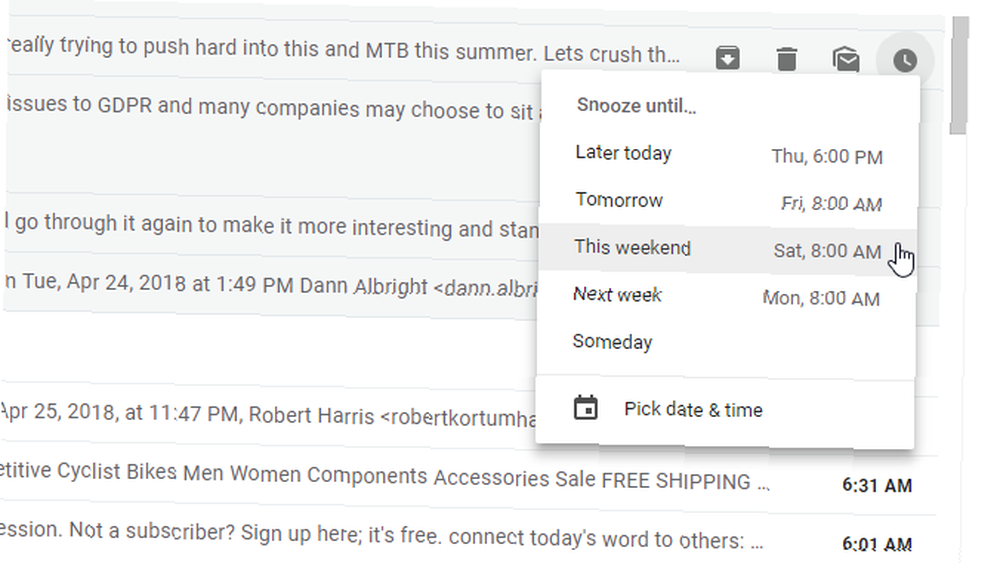
El mismo botón también aparece encima de su correo electrónico cuando está viendo un mensaje:
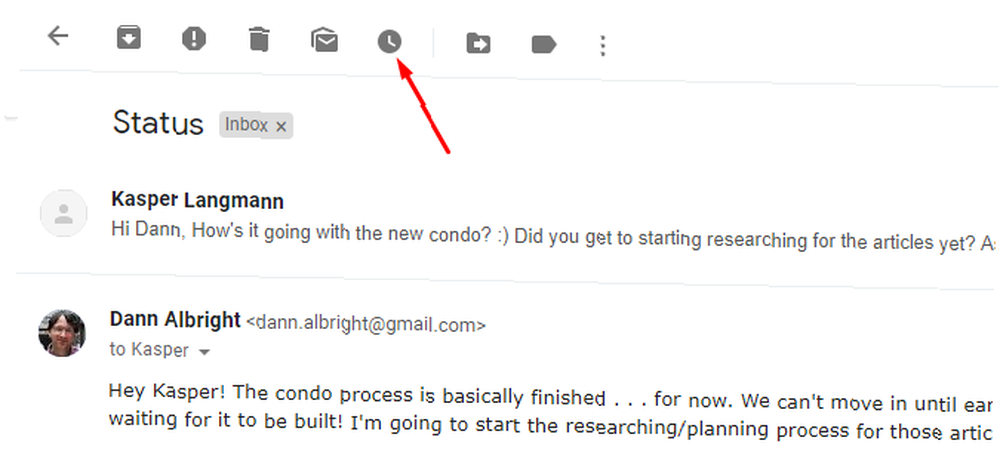
5. Mejor gestión de complementos
Los complementos de Gmail siempre han sido una excelente manera de sacar más provecho del cliente del navegador de Gmail. Hay complementos para programar correos electrónicos, agregar firmas, adjuntar elementos del software de gestión de proyectos y más.
Y ahora, cuando ha agregado uno de estos complementos a Gmail, puede ver su icono en la barra lateral derecha y en los correos electrónicos correspondientes:
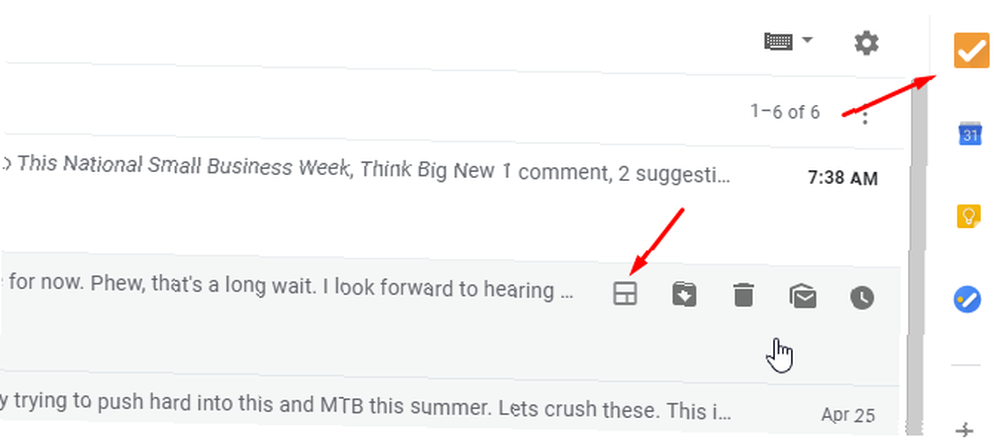
Haga clic en el icono en la barra lateral para activar la extensión. Haga clic en el icono en el mensaje para activar la extensión y realizar una acción con ese correo electrónico..
Los complementos todavía están disponibles en la barra encima de la vista de correo electrónico también.
Más funciones de Gmail próximamente
Al momento de escribir este artículo, las características anteriores están ampliamente disponibles. Sin embargo, las características que se enumeran a continuación aún no se han implementado. Google dice que los presentarán a los usuarios en las próximas semanas.
Para cuando lea esto, algunas o todas estas características pueden estar disponibles:
Nuevas características para el navegador Gmail
La característica más interesante que pronto veremos en Gmail recuerda más a Snapchat que a Inbox. De Gmail Modo confidencial te dejara “eliminar la opción de reenviar, copiar, descargar o imprimir mensajes.”
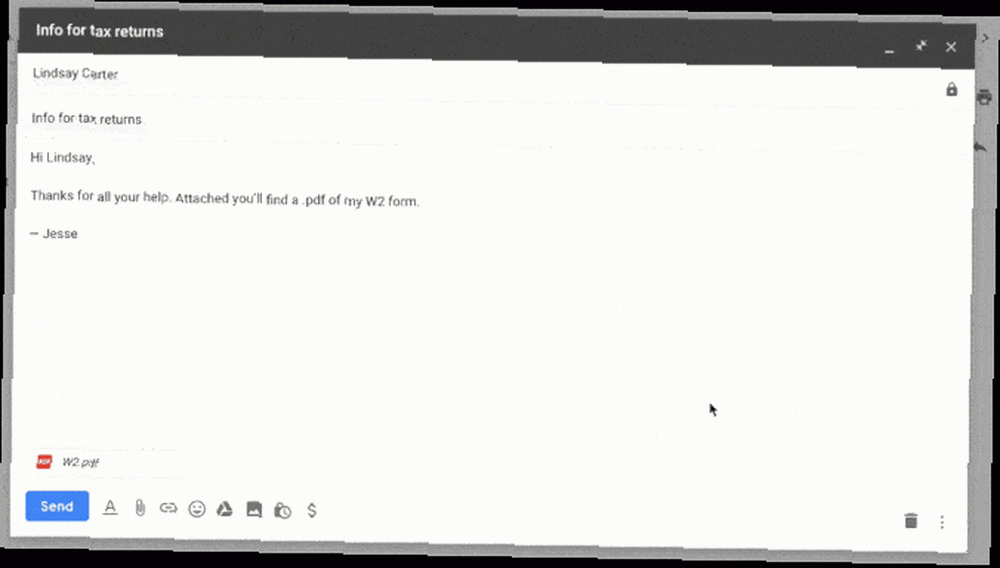
Parece probable que haya formas de evitar esto, pero es un paso en la dirección correcta para la seguridad de Gmail Cómo proteger su cuenta de Gmail en 3 sencillos pasos Cómo proteger su cuenta de Gmail en 3 sencillos pasos Para muchos de nosotros, obtener nuestro Gmail las cuentas pirateadas serían el fin del mundo. ¡No dejes que eso suceda! Todo lo que necesita son tres sencillos pasos para mantener su cuenta segura. . También puede establecer una fecha de vencimiento después de la cual desaparecerá el correo electrónico. Y revocar el acceso cuando sea necesario.
En caso de que tenga curiosidad, esto funciona esencialmente almacenando el contenido del correo electrónico en Google Drive y enviando un enlace a su destinatario. Luego controlas los permisos de acceso en ese enlace.
Otra característica que se trae de Inbox es la “Empujar.” Si recibe un correo electrónico y no ha respondido en unos pocos días, Google le recordará:
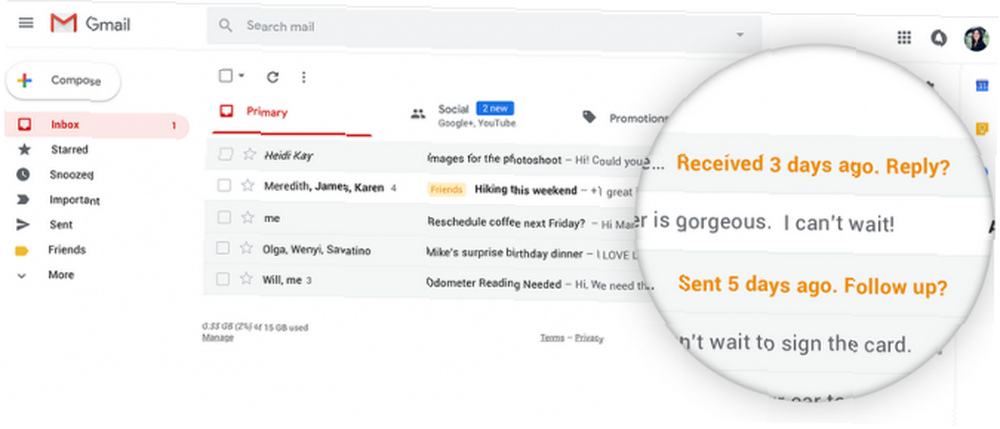
Nuevas funciones para Gmail móvil
Google no ha dicho mucho sobre lo que vendrá con el rediseño de la aplicación móvil de Gmail, pero ha presentado dos nuevas funciones: notificaciones personalizadas y sugerencias para cancelar la suscripción..
Notificaciones personalizadas le permite recibir notificaciones en un subconjunto de correos electrónicos que le interesan. Es una excelente manera de reducir las notificaciones sin perderse nada importante.
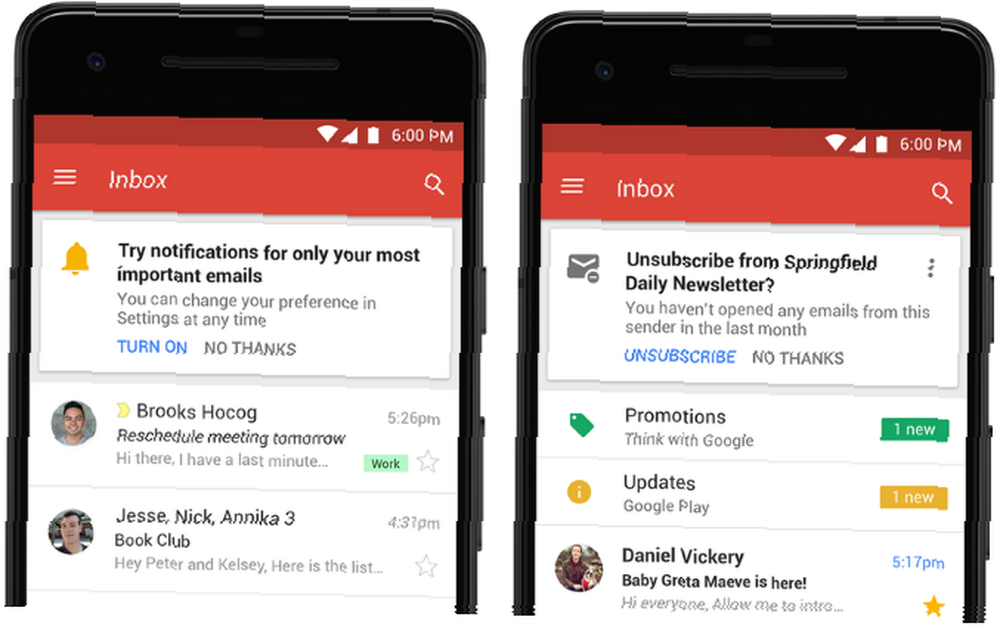
Y Darse de baja sugerencias son exactamente como suenan: si Google cree que no le importa una de sus suscripciones, le sugerirá que cancele su suscripción.
Con suerte, ya estás administrando bien tus suscripciones, pero si no lo estás, Google te ayudará.
El futuro de Gmail y la bandeja de entrada
Muchas de las nuevas funciones de Gmail se transfirieron desde Inbox, la aplicación experimental de correo electrónico de Google.
Entonces, ¿qué hay para Inbox ahora??
El gerente de producto principal de Gmail le dijo a The Verge que se convertirá en un banco de pruebas para nuevas funciones. Eso es más o menos lo que era en el pasado, pero parece que el plan general será introducir nuevas funciones en Inbox, ver cómo funcionan, ajustarlas y luego llevarlas a Gmail.
Puede parecer que Google hubiera incluido todas las funciones que posiblemente podría desear en un cliente de correo electrónico, pero continúan aportando nuevas ideas. Estas nuevas funciones de Gmail son un avance sutil pero importante, y Google seguramente seguirá innovando.
Hasta entonces, siga revisando Gmail 21 formas de verificar Gmail que probablemente nunca consideró 21 formas de verificar Gmail que probablemente nunca consideró Hay muchas maneras de revisar su bandeja de entrada de Gmail. Aquí hay varios métodos para echar un vistazo a su correo electrónico en todos los dispositivos posibles. de las muchas maneras que puedes.











